mp4怎样转换成mp3格式?8个方法教你快速转换!
- 来源: 金舟软件
- 作者:kate
- 时间:2025-03-06 18:06:12
在日常生活中,我们常常在学习、工作或开车时选择听背景音乐,而不一定观看视频。这种情况下,许多人更喜欢从mp4视频中提取音频,实际上就像是在听音乐一般。然而,由于大多数音乐播放器不支持mp4格式,这使得mp4转mp3的需求显得非常重要。然而mp4怎样转换成mp3格式呢?在以下内容中,小编整理了8种简单的视频转音频方法,希望可以帮助大家在短时间能够快速视频视频中提取音频的任务。接下来,让我们用大概一分钟左右的时间来学习下吧!
方法一:小编推荐使用“金舟音频大师”软件
金舟音频大师是一款全面的音频处理工具,能够满足你所有的格式转换需求。它提供了全面的功能,允许用户提取人声、合并音频,或者去除音频中的噪音。软件界面设计直观,各种所需工具一目了然,支持多种音视频格式的输入和输出。这款视频转音频工具的易用性是其一大亮点,用户在首次启动时便能轻松上手。
以下为mp4转换成mp3格式的具体操作步骤:
步骤1:windows计算机电脑双击软件图标,运行【金舟音频大师】。在音频处理模块中找到【视频转音频】功能。
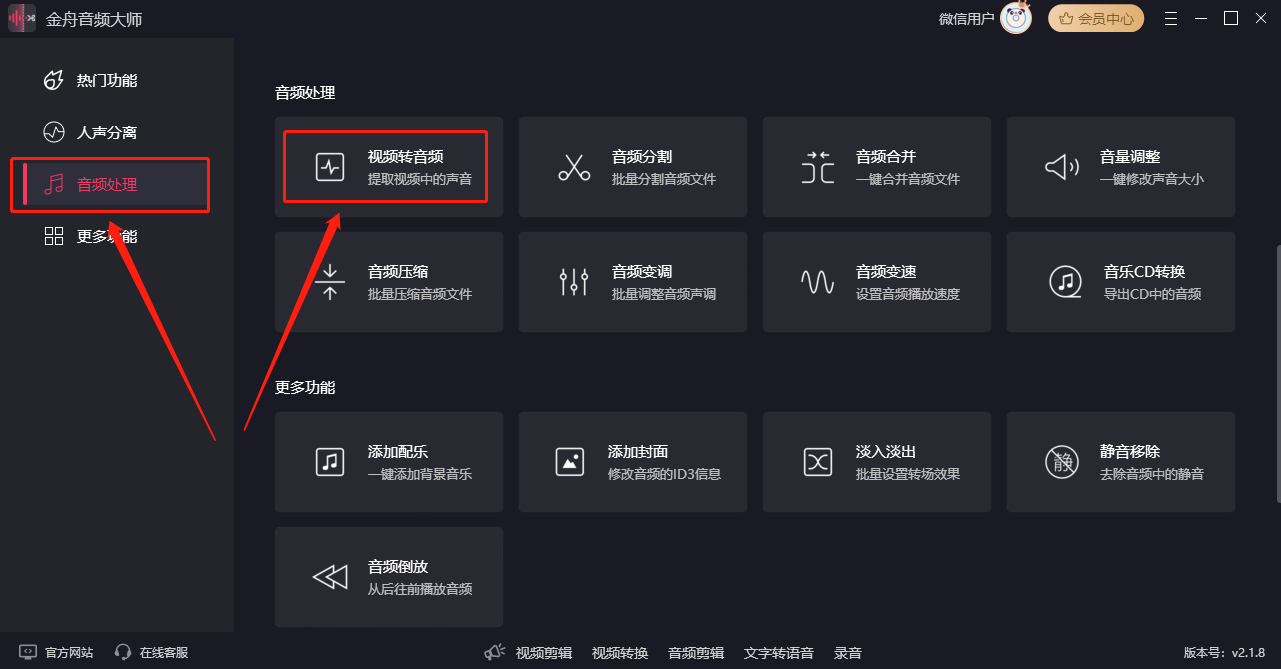
步骤2:接着点击左上角的【添加文件】图标或者【点击添加】按钮上传需要转换的mp4视频文件。
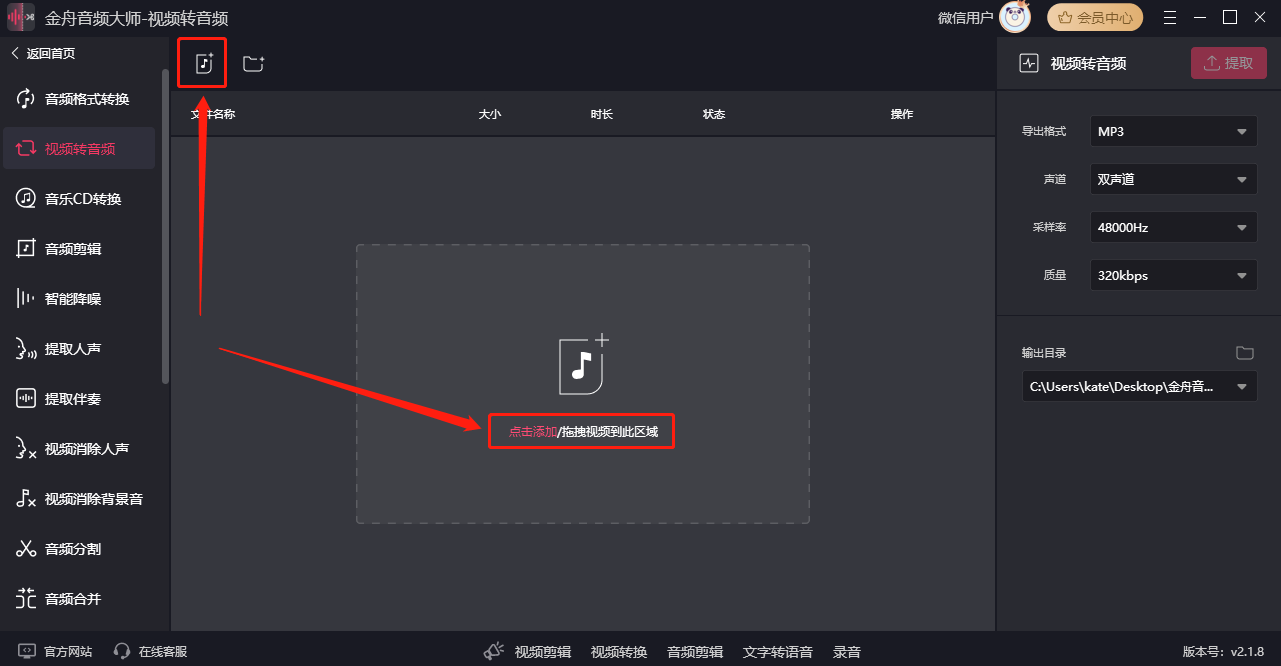
步骤3:在界面右侧的导出格式中设置【MP3】音频输出格式。并且自定义音频声道、采样率、质量及输出目录位置。
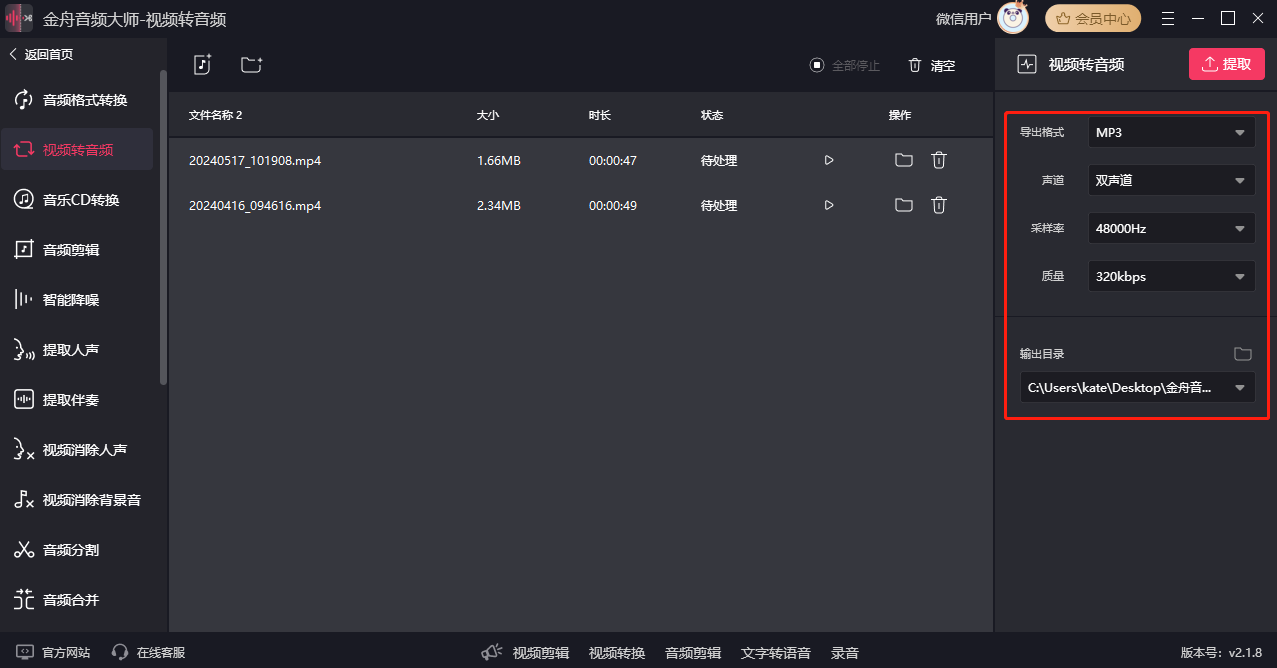
步骤4:设置完成后,点击【提取】按钮就能开始mp4转mp3的在线转换过程了。转换成功后,mp3文件便会自动保存到您的目标导出文件夹内了。
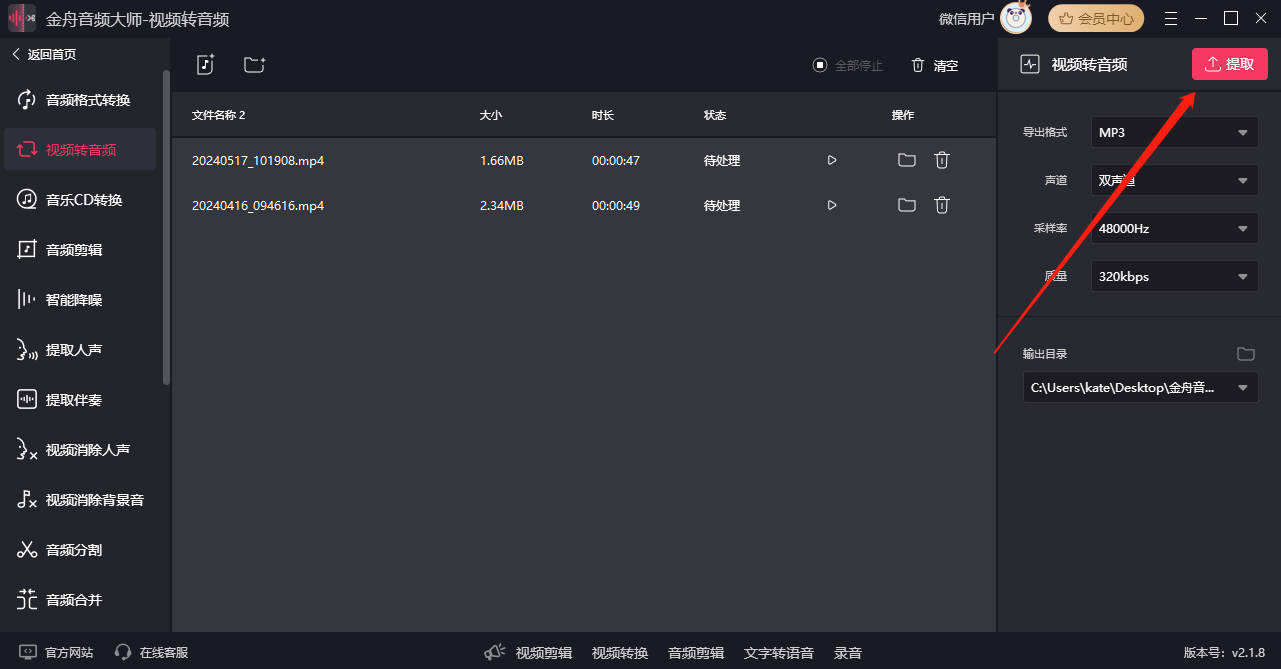
方法二:小编推荐使用“金舟视频格式转换器”软件
虽然金舟视频格式转换器是一款视频格式转换工具,但该软件也提供了视频转音频的功能,可以帮助用户轻松将任何mp4视频转换成mp3、aac、wma、wav、m4a等多种格式。此外,它还提供了多种音频输出选项,如编码器、声道、采样率和比特率。
以下为mp4转换成mp3格式的具体操作步骤:
步骤1:电脑启动【金舟视频格式转换器】,点击【视频转音频】功能,接着导入想要转换的mp4视频文件。
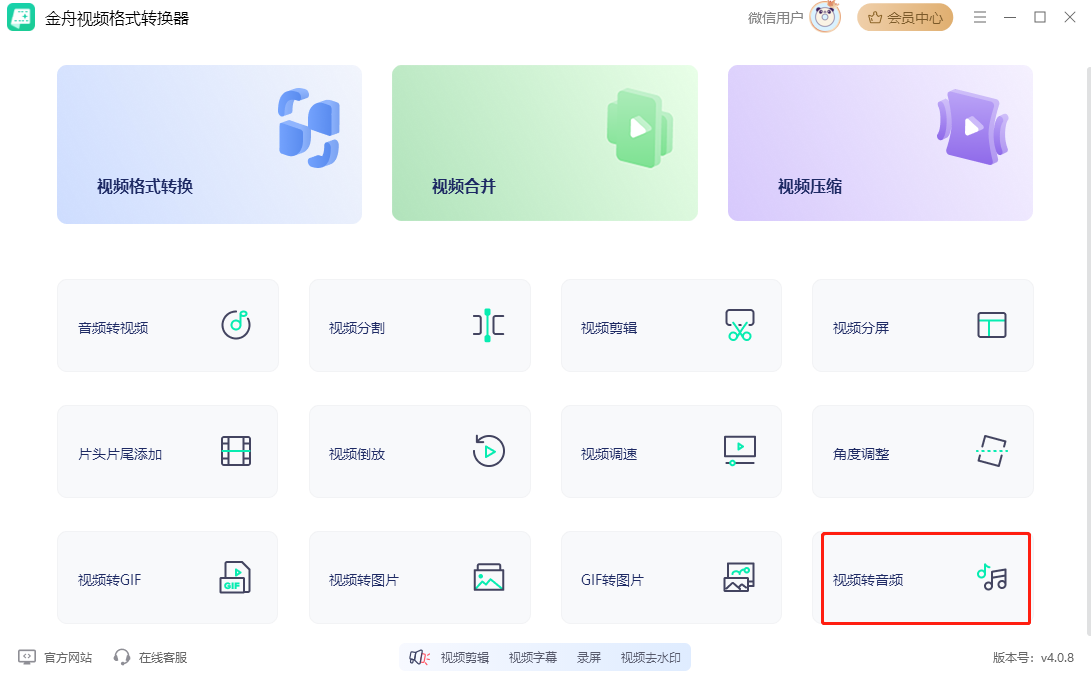
步骤2:视频文件导入成功后,点击输出信息右侧的选项框。
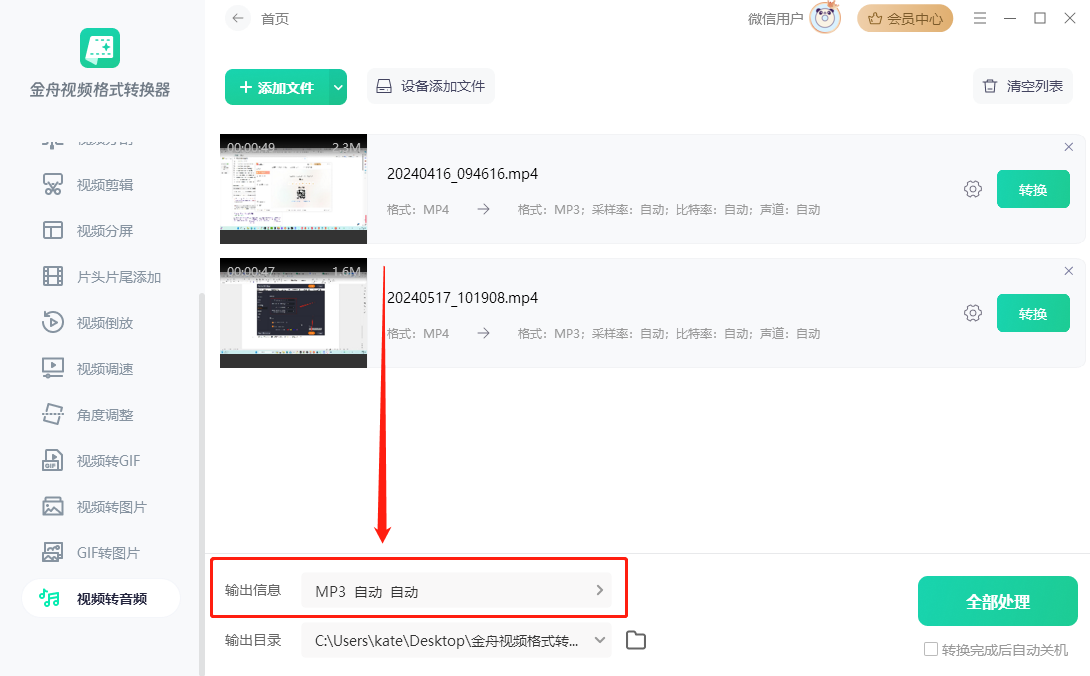
步骤3:在输出设置窗口种,选择MP3输出格式。然后,根据您自身的需要,调整音频编码、声道、采样率及比特率参数。设置完成后,点击【确定】按钮。
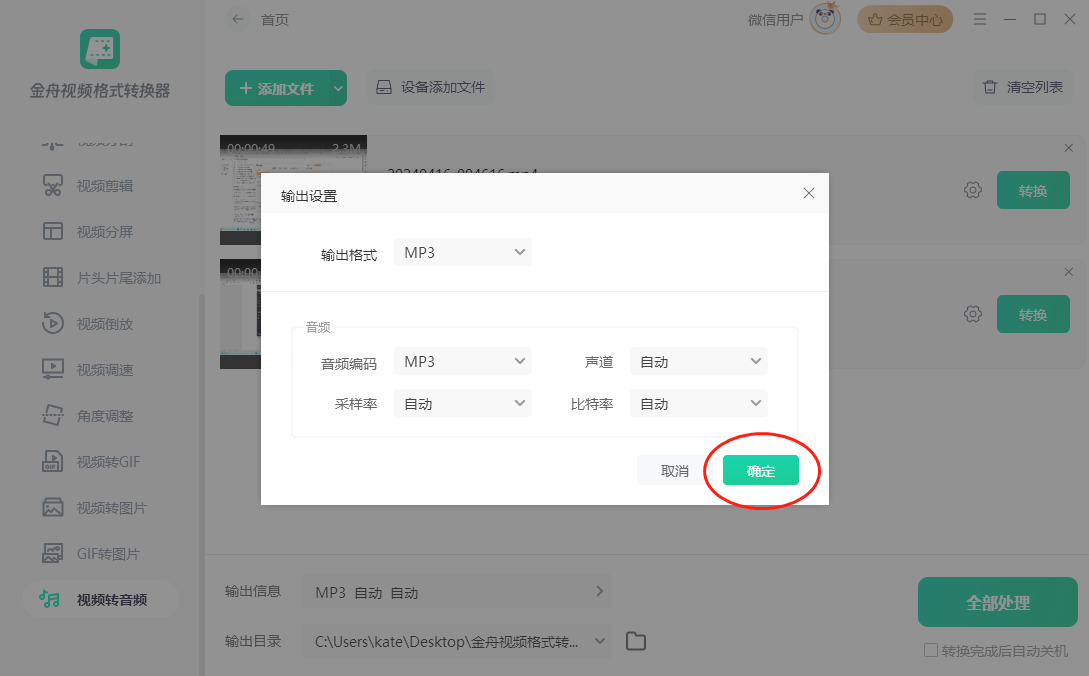
步骤4:导出格式设置完成后,最后点击【全部处理】就可以开始将mp4转换成mp3格式了。
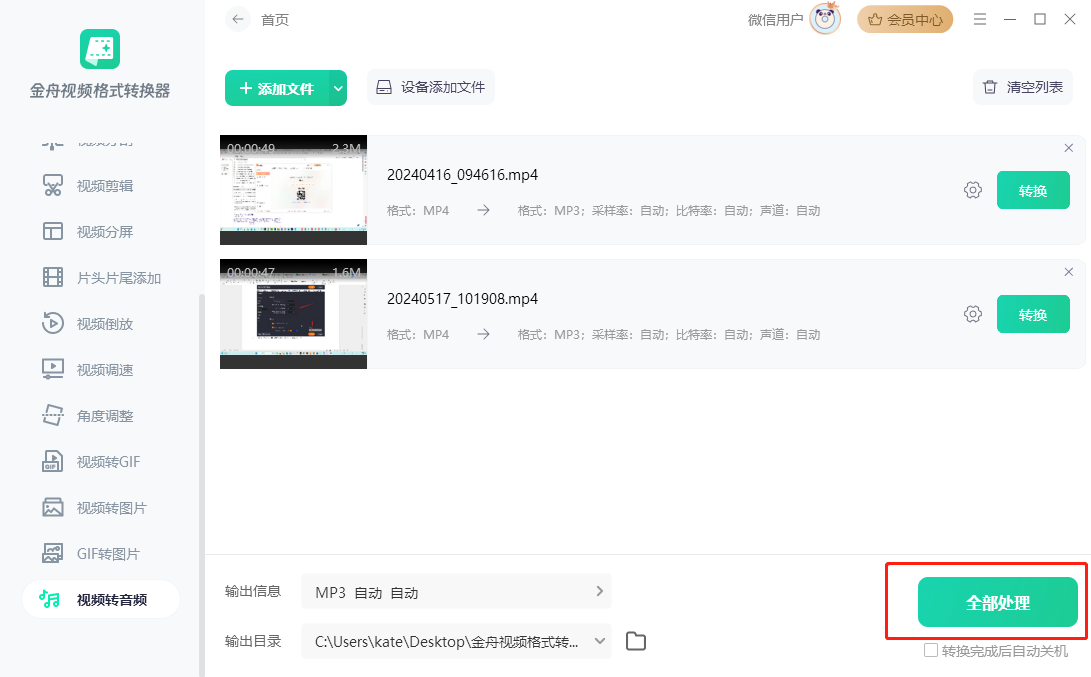
方法三:小编推荐使用“Windows Media Player”软件
Windows Media Player是将mp4转换为mp3的非常方便的方法,因为它预装在Windows操作系统中。这意味着不需要下载和安装其他转换软件即可完成此操作。
以下为mp4转换成mp3格式的具体操作步骤:
步骤1:打开该视频转音频免费工具,点击屏幕左上角的【文件】菜单,点击【打开】选择mp4文件上传。有时该菜单栏不会自动显示,这时可以按下Ctrl+M,菜单栏就会出现在窗口顶部。
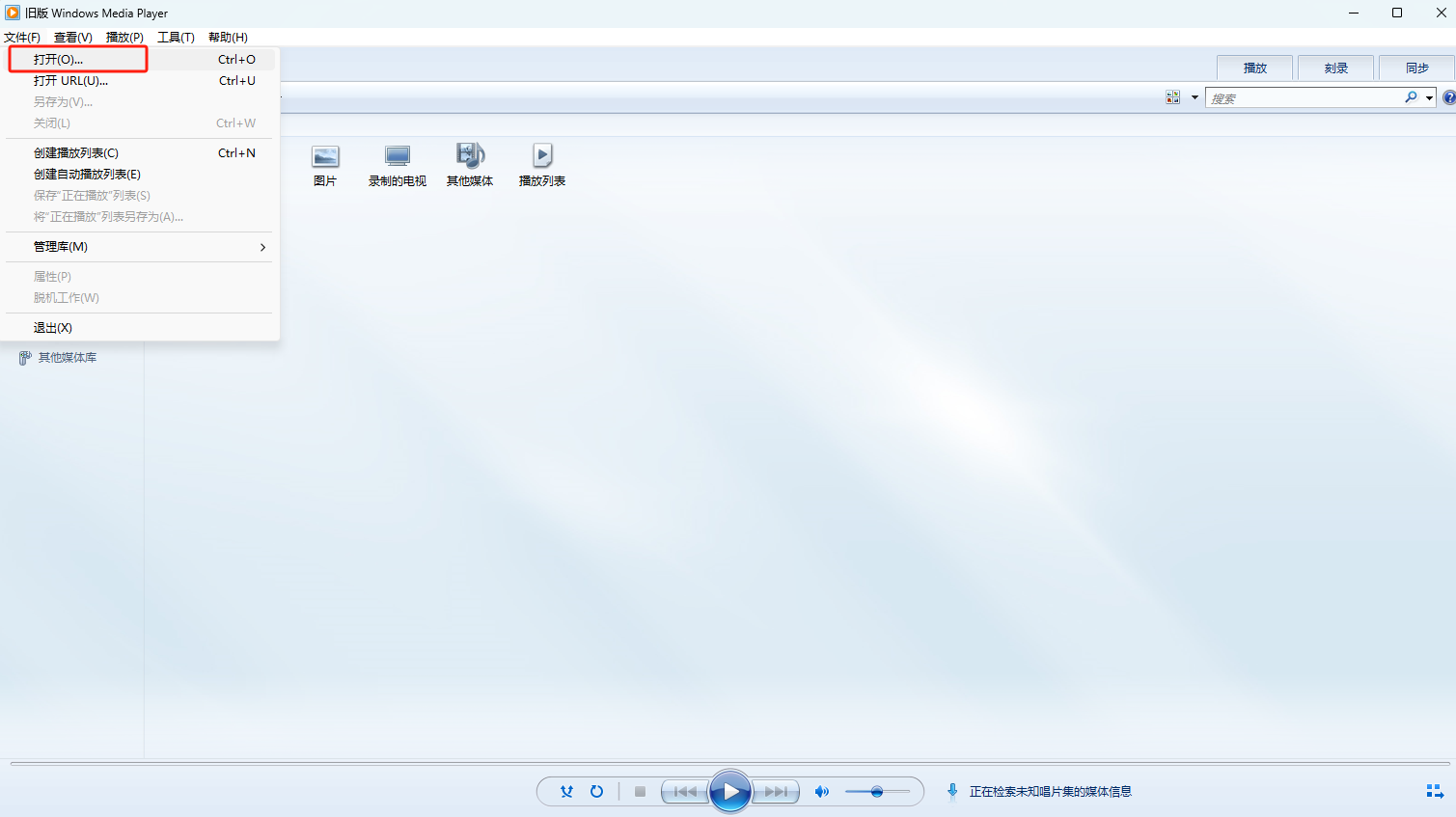
步骤2:点击右上角的小图标切换到库模式。点击【组织】。然后在弹出的列表中,选择最后一个按钮【选项】。
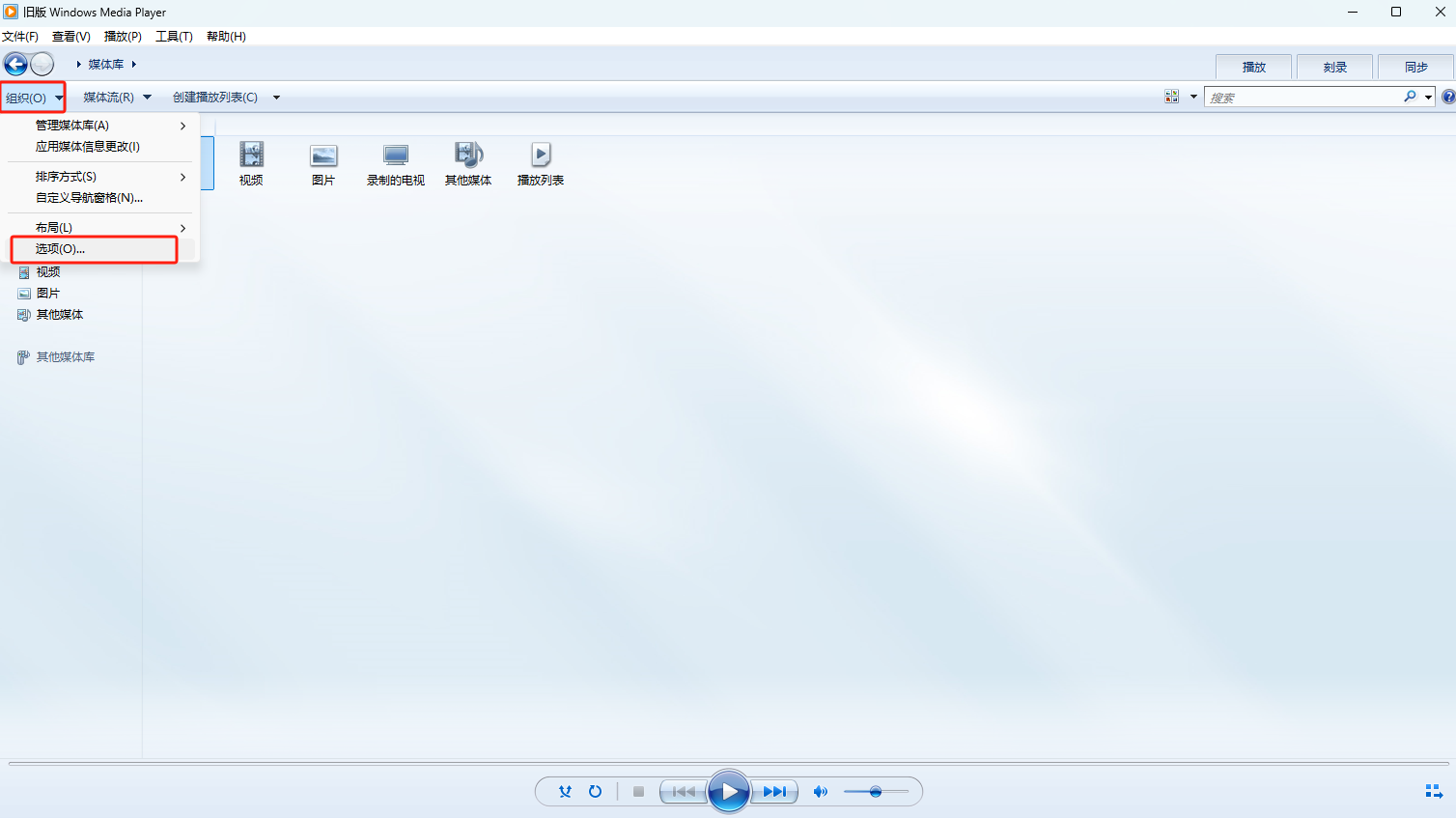
步骤3:点击【选项】按钮后,屏幕上会弹出一个新窗口。在这里,找到【翻录音乐】选项,点击它并选择mp3格式。您还可以通过【更改】按钮选择保存mp3音频文件的位置。转换完成后,前往您选择的保存位置,即可享受高质量的mp3格式文件。
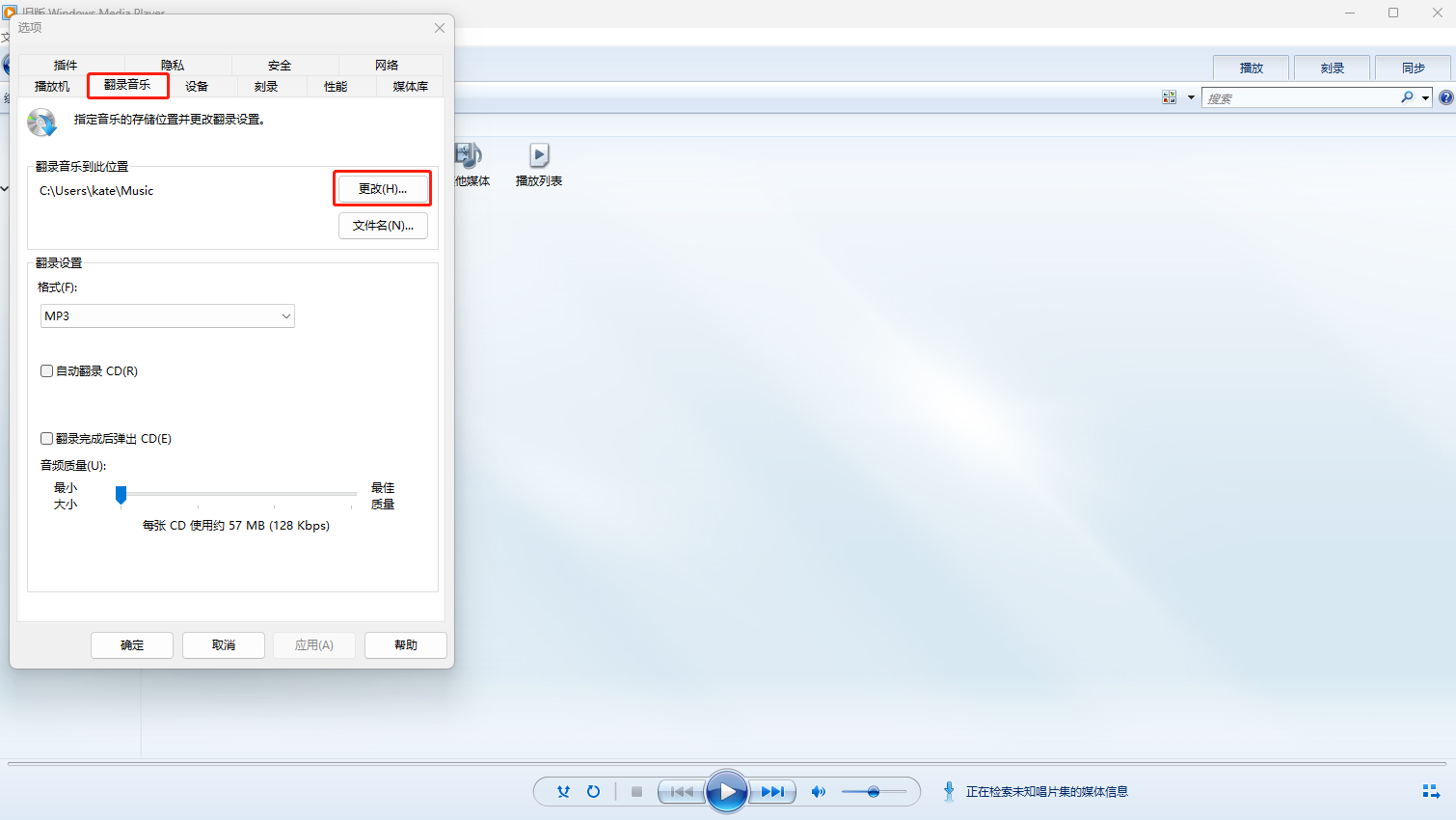
方法四:小编推荐使用“金舟格式工厂”软件
金舟格式工厂是一款功能强大的工具,支持将视频转换成音频,同时也支持音频和图片文件的转换。它兼容多种文件格式,是将mp4文件转换成mp3格式的理想选择。
以下为mp4转换成mp3格式的具体操作步骤:
步骤1:首先,电脑上下载并安装金舟格式工厂。安装完成后,打开该软件,找到并点击【视频格式转换】。
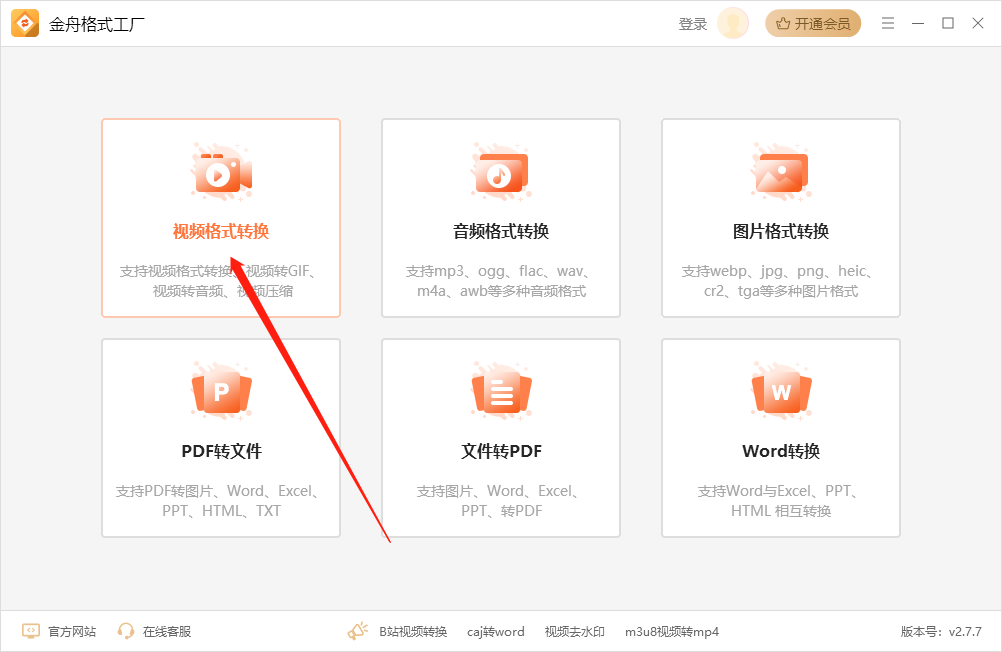
步骤2:接着在左侧选择【视频转音频】功能。并通过点击【添加文件】或者【添加文件夹】批量导入需要转换的mp4音频文件。
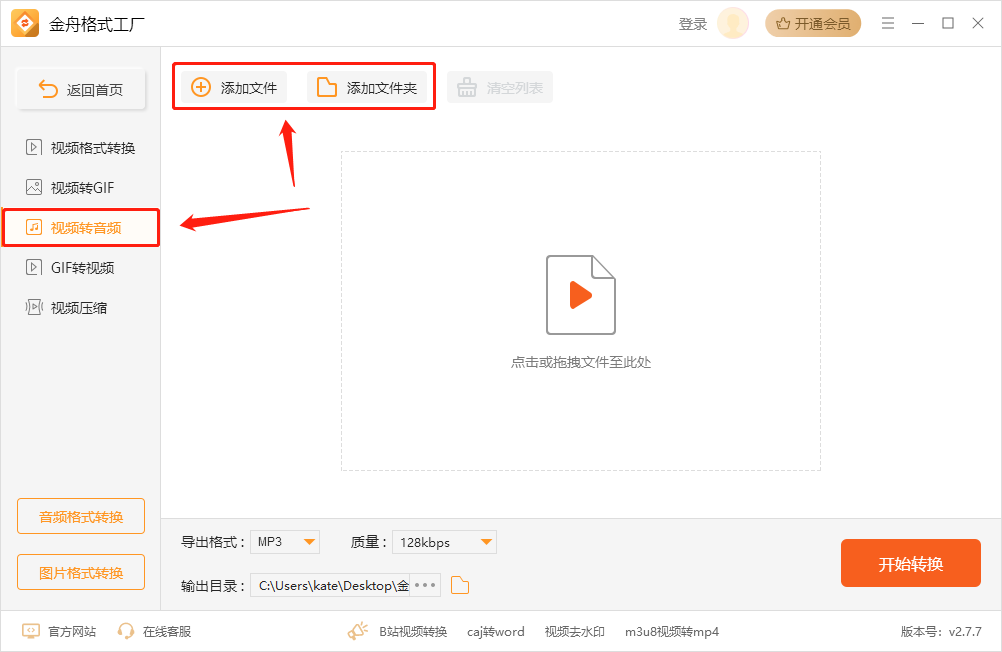
步骤3:mp4视频文件导入完成后,点击导出格式,选择【MP3】音频格式。并根据您的需要,调整质量、输出目录位置。最后,点击【开始转换】按钮开始mp4转mp3转换过程即可。
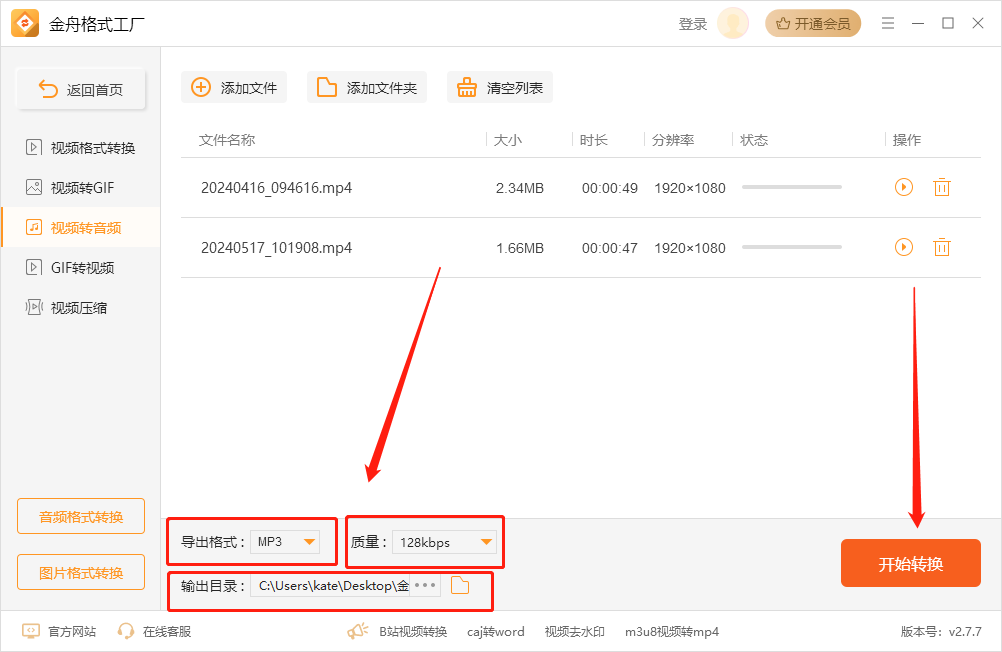
方法五:小编推荐使用“iTunes”软件
iTunes是由苹果公司开发的一款多媒体播放器,功能强大,提供音乐、电影、电视节目和播客等丰富内容,适用于Windows、Mac和iOS用户,让他们可以在自己的设备上尽情享受各种娱乐体验。除了能够观看在线节目和欣赏优美的音乐。该工具还具备文件格式转换的功能,支持mp4转mp3,或者将mp3文件转换成mp4。
以下为mp4转换成mp3格式的具体操作步骤:
步骤1:打开iTunes,点击【Edit】,然后选择【Preferences】打开偏好设置。
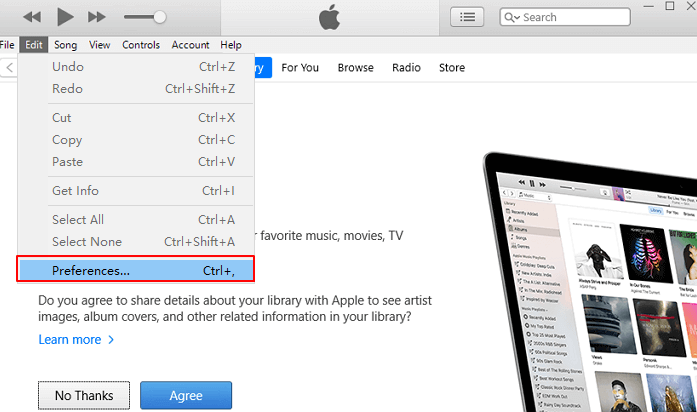
步骤2:在偏好设置中,找到【General】选项,点击【Importing Settings】导入设置按钮。
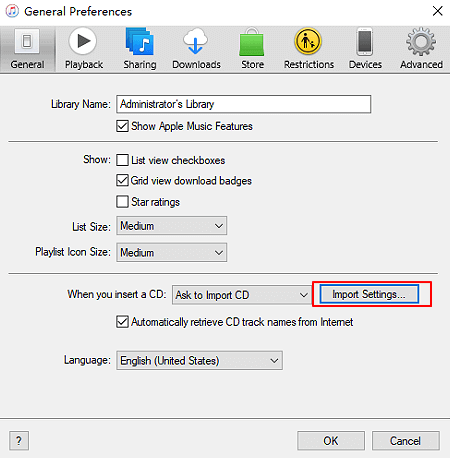
步骤3:在弹出的菜单中,找到MP3格式,然后点击【OK】确认导出格式。
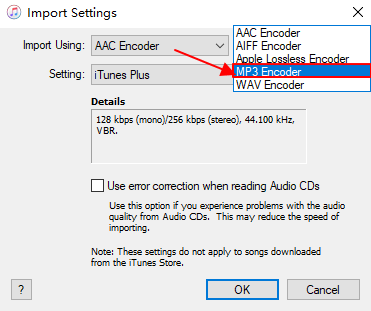
步骤4: 在你的资料库中,找到想要转换的mp4文件,接着点击【File】>【Create New Version】或选择【Convert】> 【Create MP3 version】就能将mp4转换成mp3文件了。
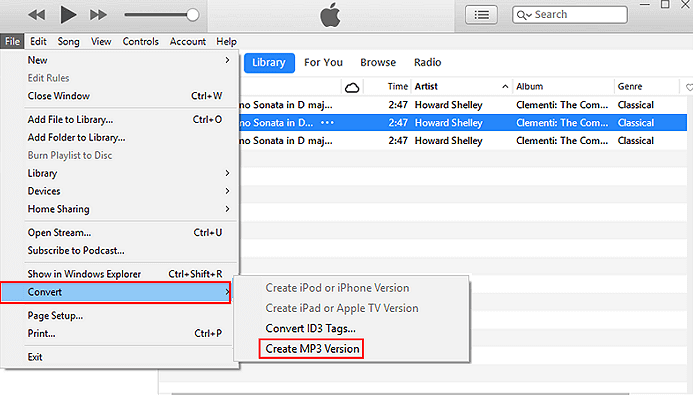
方法六:小编推荐使用“HandBrake”软件
HandBrake是一款免费的开源多平台视频转换工具,拥有卓越的控制能力和灵活性。作为一款免费的mp4转mp3转换器,它支持所有常见的视频和音频格式,包括mp4、mkv、avi、mp3、aac等。此外,该工具在优化文件大小的同时,还能有效保持音频的高保真度,确保转换后的音质不受影响。这使得它成为了许多用户进行文件转换时的理想选择。
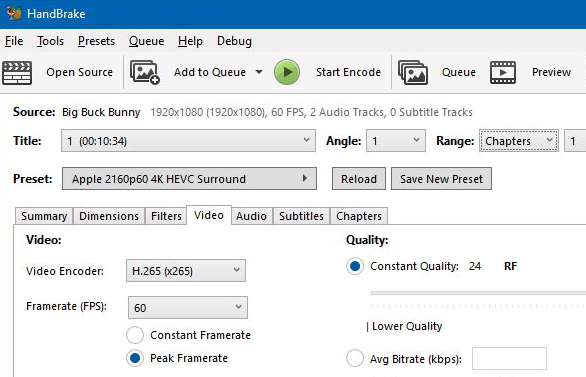
方法七:小编推荐使用“AnyMP4 Video Converter Ultimate”软件
AnyMP4 Video Converter Ultimate支持将任何视频转换成mp3、gif及超过500种数字格式,轻松满足将mp4转换成mp3的需求。此外,该软件的视频转换速度可实现将mp4视频转换快达70倍,大大节省了视频在线转换时间。
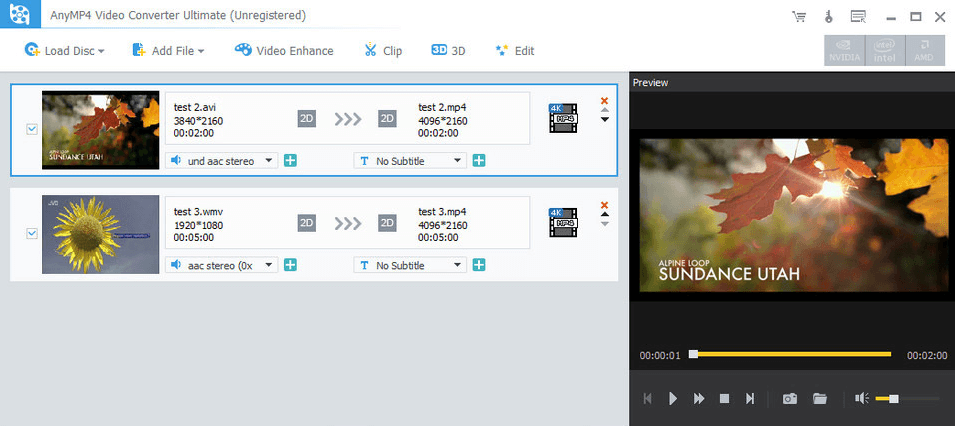
方法八:小编推荐使用“Convertio”软件
Convertio是一款功能强大的在线视频转mp3转换器,能够简化将mp4转换成音频的整个过程。不管您是想把喜欢的歌曲保存为音频文件,还是希望将视频讲座转换为mp3格式,这项在线视频格式转换器都能轻松满足你的各种需求。
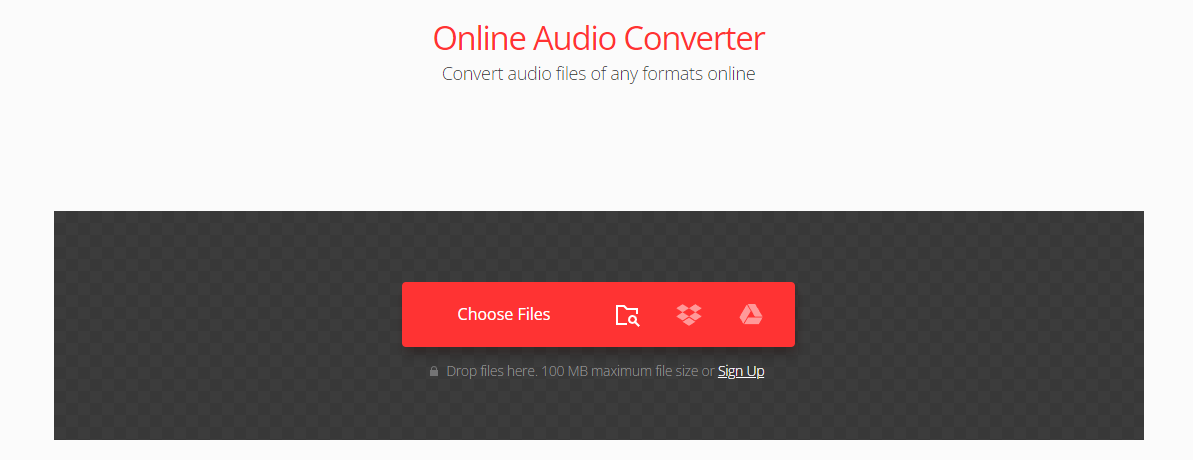
文章小结
在这篇文章中,我们详细介绍了8种简单有效的方法,帮助大家在之后的关于mp4怎样转换成mp3格式此类问题中,能够处理得更加游刃有余。随着数字媒体的普及,掌握这些转换技巧,能够让我们在日常生活中更加灵活地享受音乐和音频内容。希望这些教程能帮助你轻松提取视频中的音频,让你在学习、工作或驾车时都能随时享受到你喜欢的背景音乐!关于更多视频转音频技巧,请关注金舟软件官网!
推荐阅读:







































































































 官方正版
官方正版
 纯净安全
纯净安全








